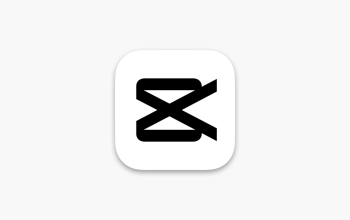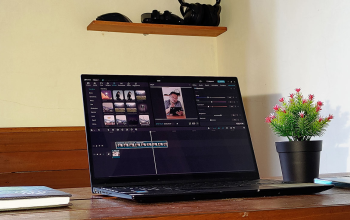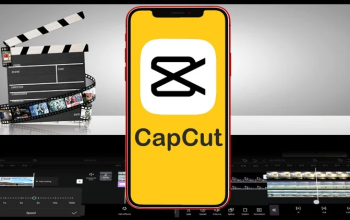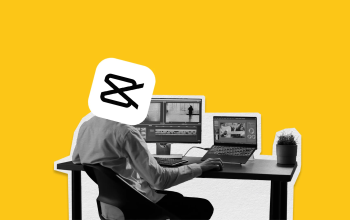Ingin hasil video tetap jernih setelah diunggah? Begini cara edit video di CapCut agar kualitas tetap HD tanpa pecah saat di-upload!
Salah satu masalah paling sering dialami pengguna CapCut adalah kualitas video yang tiba-tiba menurun setelah diunggah ke media sosial. Padahal saat diedit, hasilnya terlihat tajam dan jelas. Begitu diunggah ke TikTok, Instagram, atau YouTube, videonya jadi buram dan pecah. Hal ini tentu membuat hasil kerja keras terasa sia-sia.
Masalah seperti ini sebenarnya bukan karena CapCut-nya yang buruk, melainkan karena ada pengaturan yang belum dioptimalkan. Banyak pengguna tidak sadar bahwa resolusi dan format ekspor berperan besar dalam menjaga kualitas video. Dengan pengaturan yang tepat, hasil video bisa tetap jernih bahkan setelah melewati proses kompresi platform sosial media.

Kamu nggak perlu perangkat mahal untuk mendapatkan hasil berkualitas HD. Cukup dengan menyesuaikan beberapa langkah sederhana di CapCut, video kamu bisa tetap terlihat tajam, profesional, dan siap tampil maksimal di platform mana pun. Berikut Cara Edit Video di CapCut agar Kualitas Tetap HD Setelah di Upload yang bisa kamu simak di bawah ini.
1. Gunakan Resolusi Tinggi Sejak Awal Editing
Langkah pertama agar hasil video tetap HD adalah menggunakan bahan video dengan kualitas terbaik.
Pastikan video yang kamu masukkan memiliki resolusi minimal 1080p.
Hindari menggunakan klip hasil unduhan dari media sosial karena biasanya sudah terkompres.
Jika memungkinkan, rekam langsung dari kamera ponsel dengan pengaturan resolusi tertinggi.
Dengan begitu, hasil akhir tidak akan menurun drastis meski melalui proses ekspor atau unggahan.
2. Atur Proyek CapCut di Resolusi 1080p atau 4K
Banyak orang tidak sadar bahwa CapCut secara default bisa mengatur resolusi proyek lebih rendah dari aslinya.
Buka proyek di CapCut.
Tekan ikon Resolusi (biasanya di pojok kanan atas).
Pilih 1080p (HD) atau 4K (Ultra HD) dan set ke 60 FPS untuk hasil paling halus.
Pengaturan ini membantu mempertahankan kualitas gambar dan mencegah video tampak buram setelah diunggah.
3. Gunakan Fitur Sharpen untuk Menambah Ketajaman
Kadang kualitas video menurun karena detailnya kurang tajam.
Buka menu Adjustment > Sharpen.
Atur tingkat ketajaman di antara 10–30 agar tidak terlihat berlebihan.
Kombinasikan dengan sedikit peningkatan Contrast agar hasil lebih tegas.
Efek sharpen ini membantu menonjolkan detail visual tanpa merusak komposisi warna.
4. Hindari Penggunaan Filter yang Terlalu Berat
Beberapa filter CapCut memang terlihat keren, tetapi bisa menurunkan kualitas asli video.
Gunakan filter secukupnya dan jangan menaikkan intensitas di atas 70%.
Jika ingin hasil sinematik, gunakan Adjustment Manual seperti Brightness, Saturation, dan Contrast.
Dengan begitu, kamu tetap mendapat efek estetik tanpa mengorbankan ketajaman gambar.
5. Ekspor Video dengan Pengaturan HD Maksimal
Tahapan ekspor sangat menentukan hasil akhir.
Tekan tombol Ekspor (⬆️) di pojok kanan atas.
Pilih Resolusi 1080p atau 4K dan Frame Rate 60 FPS.
Aktifkan fitur HDR Mode jika tersedia.
Jangan lupa pastikan bitrate tidak diatur terlalu rendah agar kompresi tetap seimbang.
6. Cek Koneksi Internet Saat Upload
Video bisa tampak pecah karena proses unggahan tidak berjalan optimal.
Gunakan koneksi Wi-Fi yang stabil.
Hindari mengunggah saat jaringan lemah atau sinyal tidak penuh.
Jika perlu, unggah melalui versi web agar kompresi lebih ringan.
Langkah kecil ini bisa menjaga kualitas video tetap tajam di hasil akhir.
7. Gunakan Format dan Rasio yang Sesuai dengan Platform
Setiap platform punya standar tampilan video berbeda.
TikTok: 9:16 (vertikal)
YouTube: 16:9 (horizontal)
Instagram Reels: 9:16 (vertikal)
Pilih rasio yang sesuai agar video tidak terpotong atau diregangkan, yang sering menyebabkan kualitas menurun.
Menjaga kualitas video tetap HD setelah diunggah ke media sosial sebenarnya tidak sulit. Kuncinya adalah konsisten menggunakan bahan video berkualitas tinggi, mengatur resolusi proyek di 1080p atau 4K, serta menyesuaikan pengaturan ekspor dengan benar. Hindari filter berlebihan dan pastikan koneksi internet stabil saat mengunggah.
Dengan mengikuti langkah-langkah di atas, kamu bisa memastikan hasil editan CapCut tetap tajam dan profesional di setiap platform. Jangan ragu untuk bereksperimen dengan pengaturan agar menemukan kombinasi terbaik yang sesuai gaya videomu. Pada akhirnya, video yang jernih dan berkualitas tinggi bukan hanya enak ditonton, tapi juga meningkatkan peluang tampil di FYP dan menarik lebih banyak penonton.